Los comerciales puede obtener comisiones dependiendo el artículo vendido o la familia de articulos vendidos. Para dar de alta dichas comisiones, estas deben realizarse desde la ficha del agente comercial.
La ficha de cada agente comercial se encuentra en el menú Ventas – Agentes Comerciales – Agentes – Pestaña Otras Comisiones.
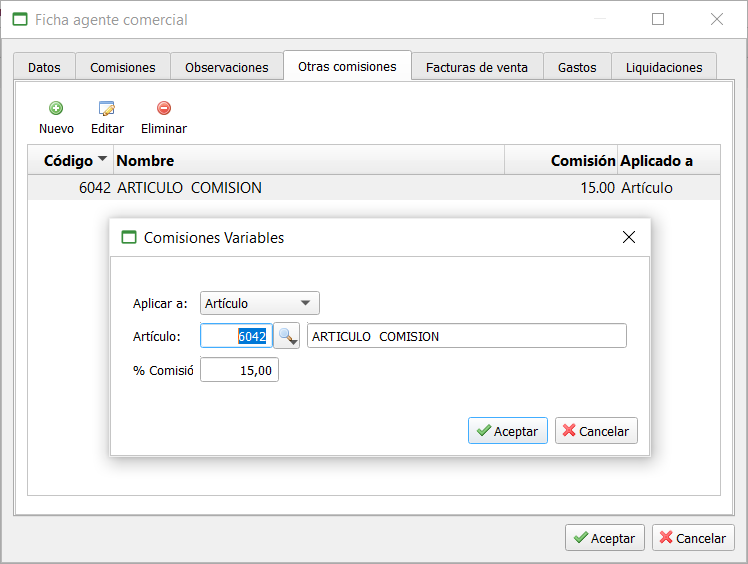
El porcentaje de comisión se aplicará en todas las facturas de venta en las que intervenga el comercial y se venda el articulo al cual se le aplica la comsión.
Para asignar una comision a la venta de una familia realizaremos los mismos pasos que lo explicado anteriormente para un articulo, con la diferencia de que se aplica a familia y se indica la familia y el porcentaje de comsión.